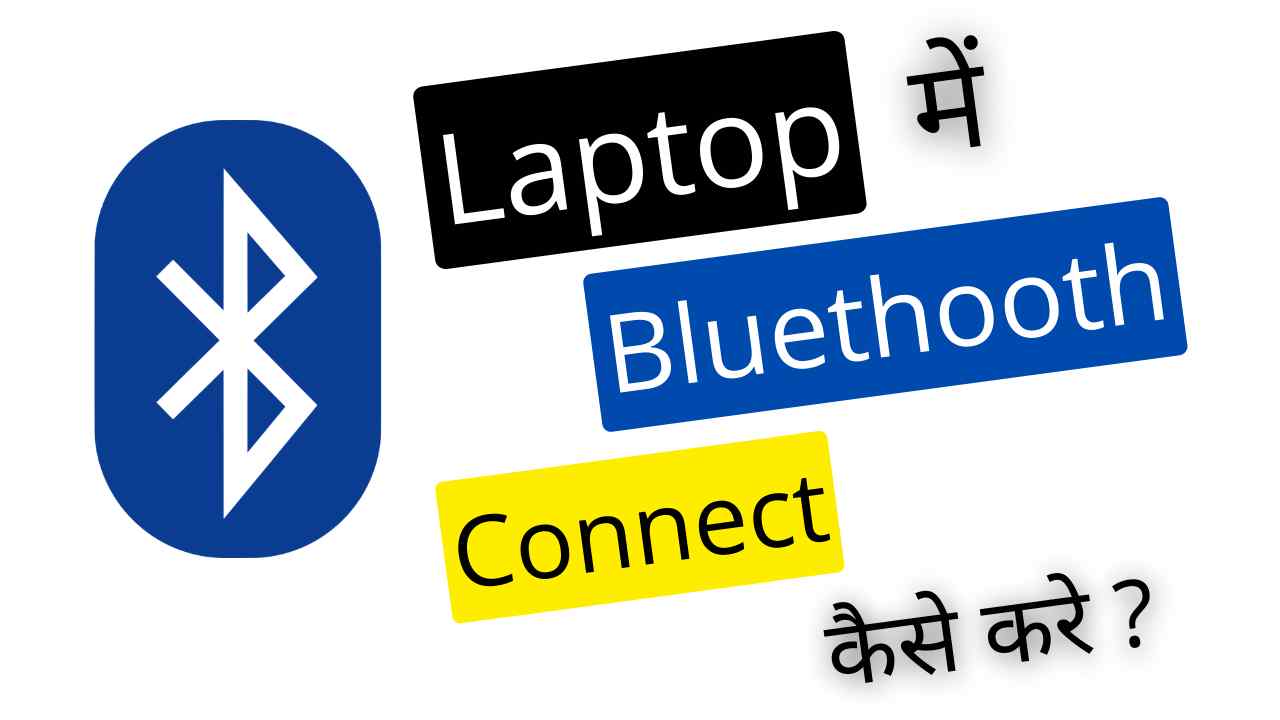
हेल्लो दोस्तों, आज हम इस पोस्ट में जानगे की laptop me bluetooth kaise on kare, आज के समय सभी लोग mobile की मदद से ही अपने सभी काम एक ही जगह घर बैठे आसानी से कर लेते है जिसके चलते ऐसे में कई बार हमें अपनी file एक जगह से दुसरे जगह पर शेयर करने की जरुरत होती है ! जिससे की हम अपनी file को एक devices की जगह दुसरे devices में आसानी से access कर सके !
ऐसे में यदि आप भी laptop me bluetooth की मदद से file शेयर करना चाहते है लेकिन आपको नही पता की mobile se laptop me photo kaise dale या फिर file कैसे शेयर करे तो आप इस पोस्ट में हमारे साथ शुरू से लेकर अंत तक जरुर बने रहे ! जिससे की हम आपको आसानी से समझा सके की laptop me bluetooth kaise on kare और mobile se laptop me photo kaise dale Bluetooth की मदद से
ऐसे में कई बार हमारे पास mobile से computer में file शेयर करने के लिए कोई tool या कोई software उपलब्द नही होता है जिससे की हम अपने mobile से computer में कोई भी file आसानी से शेयर कर सके ! जिसके चलते हमें कई बार file को शेयर करने के लिए mobile व् computer में inculde bluetooth का ही सहारा लेना पड़ता है ! जिससे की हम अपनी file को एक जगह से दुसरे जगह पर आसानी से शेयर कर सके !
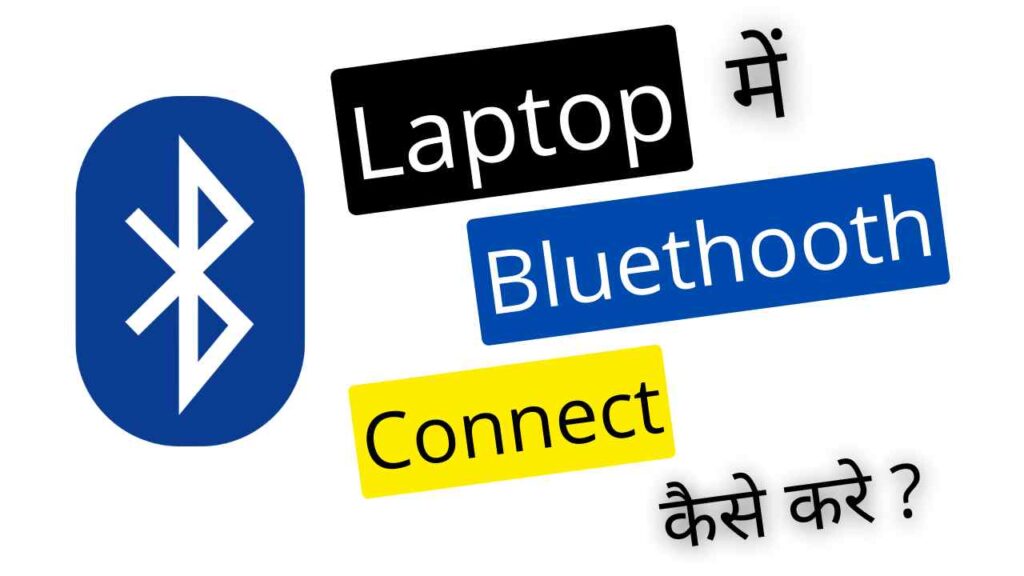
Bluetooth kya hai ?
Bluetooth एक ऐसा devices व् tool है जिसकी मदद से आप एक devices के साथ दुसरे devices को connect कर आसानी से किसी भी file को शेयर कर सकते हो ! जोकि सभी devices में पहले से ही include होकर आता है, जिसका उपयोग कर हम file को शेयर करने के लिए व् music को सुनने के लिए Bluetooth स्पीकर को connect करके इसका का उपयोग करते है ! यदि हम इसको आसान भाषा में समझे तो Bluetooth एक file sharing tool है, जिसका उपयोग धीरे धीरे 2 devices को एक साथ connect करने के लिए किया जाने लगा है ! जिसे हम Bluetooth के नाम से जानते है !
Laptop Me Bluetooth Kaise On Kare?
यदि आप laptop me bluetooth on कर photo व् file को शेयर करना चाहते है लेकिन आपको नही पता है की bluetooth kaise on kare तो आप हमारे द्वारा बताये गये निम्नलिखित points को step by step follow कर सकते है ! जिससे की हम आपको आसानी से समझा सके की computer ka bluetooth kaise on kare.
- Computer में bluethooth on करने के लिए आपको सबसे पहले left side में दिखाई दे रहे corner में windows icon पर click करना होगा, windows icon पर click करने के बाद आपको setting icon पर click करना है !
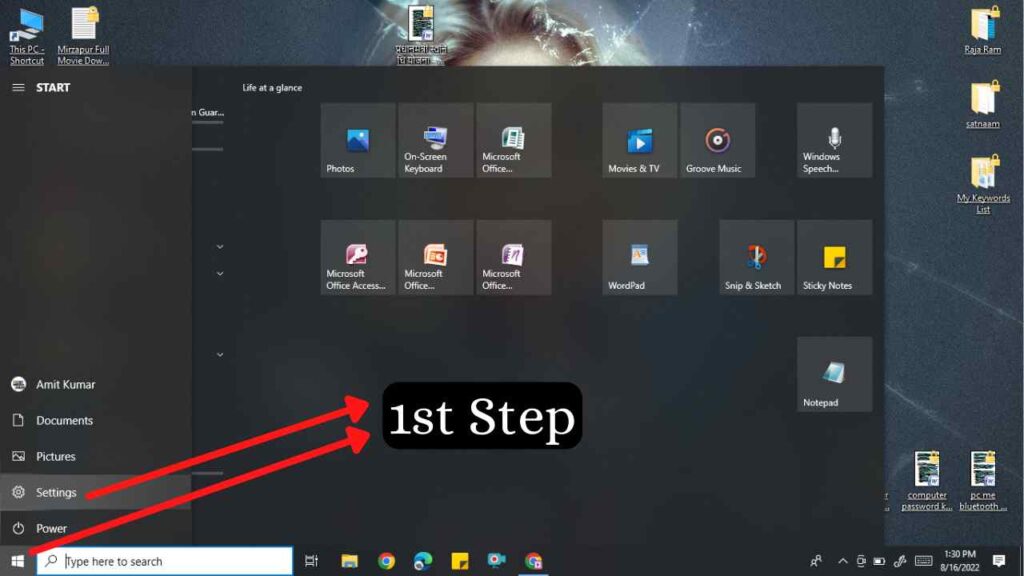
- setting icon पर click करते ही आपके सामने एक new page open होगा, जहाँ पर आपको devices वाले option पर click करना है !
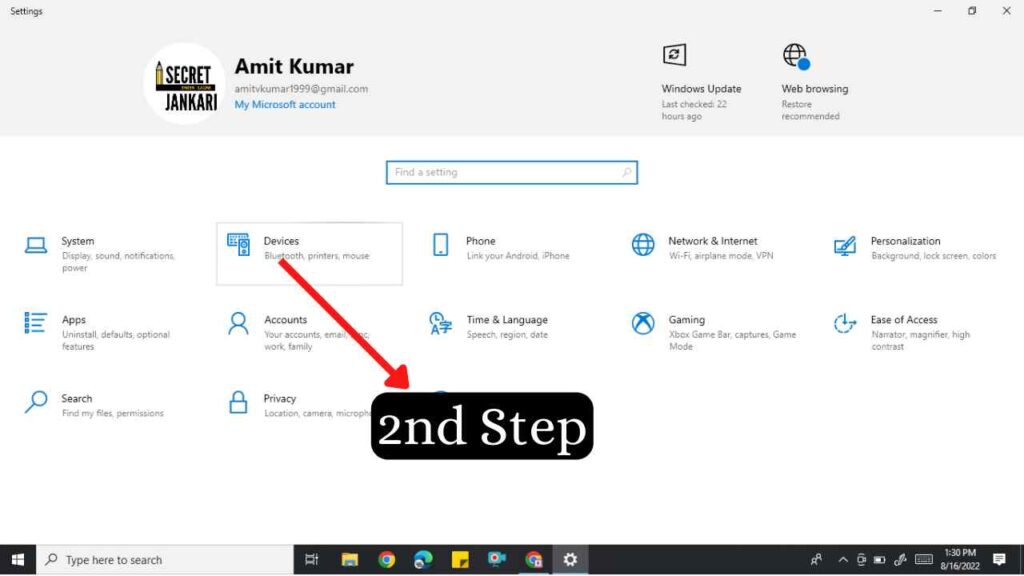
- devices पर click करते ही आपके सामने एक new page open होगा, जहाँ पर आपको bluethooth से जुडी settings दिखाई देंगी ! अब आपको bluethooth पर click करके आप आसानी से bluethooth on कर सकते हो !
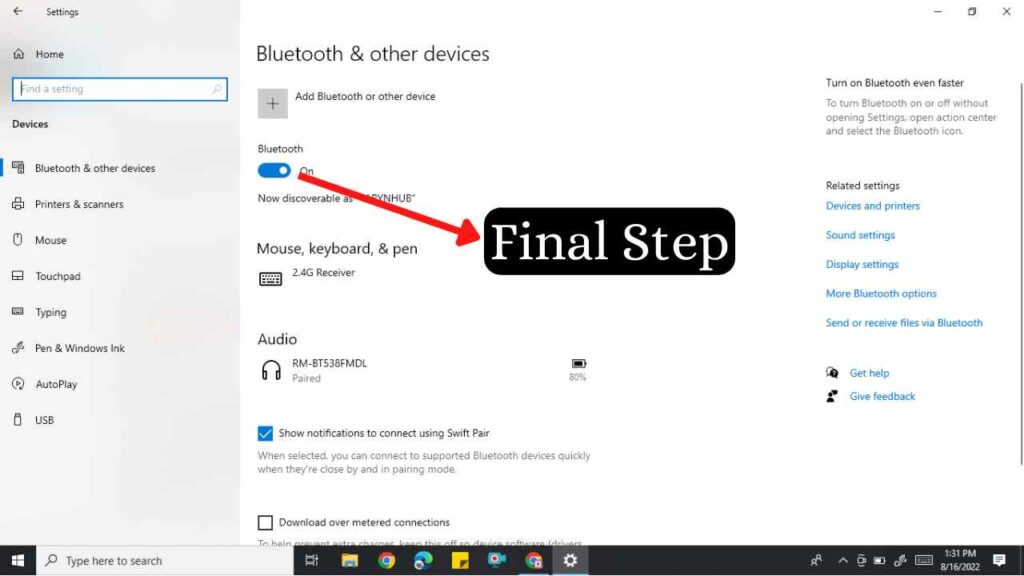
- इसके अलावा यदि आप चाहे तो bluethooth on करने के लिए shortcut तरीके को भी अपना सकते है, जिसके लिए आपको simple right side bottom task bar में एक massage जैसा icon दिखाई दे रहा है आपको उसके उपर click करना है !
- massage icon पर click करते ही आपके सामने shortcut settings दिखाई देंगी, जहाँ पर आपको bluethooth का भी option देखने को मिलेगा ! अब आप bluethooth को on करने के लिए simple bluethooth icon पर click कर दे, click करते ही आपके devices यानि की laptop व् computer का bluethooth on हो जायेगा !
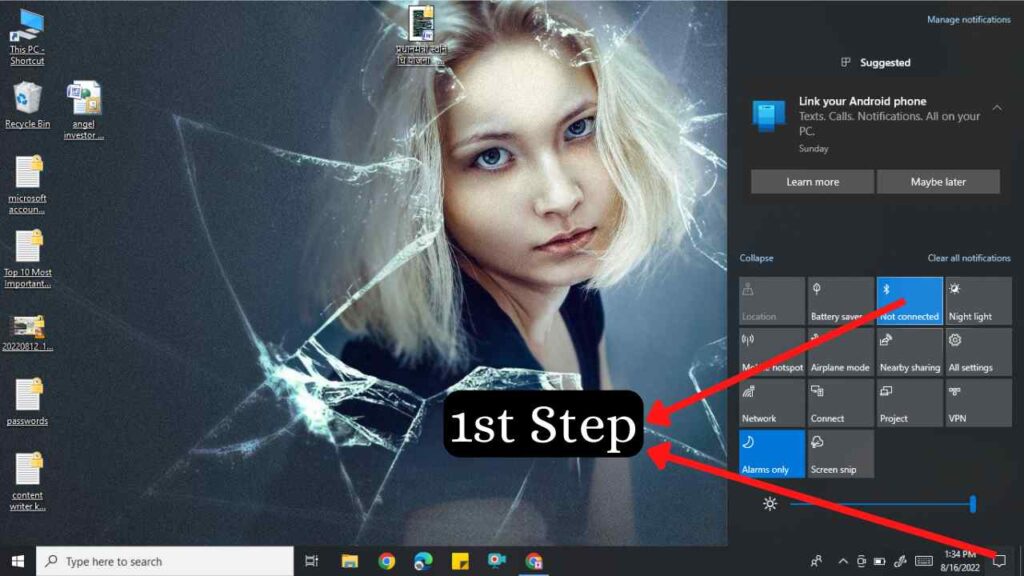
- इसके अलावा यदि आप bluethooth on करने का तीसरा भी तरीका जानना चाहते है तो इसके लिए आपको simple bottom में taskbar में दिखाई दे रहे search bar पर click करना है और आपको simple bluethooth लिख कर search करना है ! Search करते ही आपके सामने bluethooth setting का option आपको देखने को मिलेगा !

- जैसे ही आप bluethooth option पर click करोगे, आपको setting में redirect कर दिया जायेगा, जहाँ पर आप आसानी से bluethooth on और off कर सकते हो !
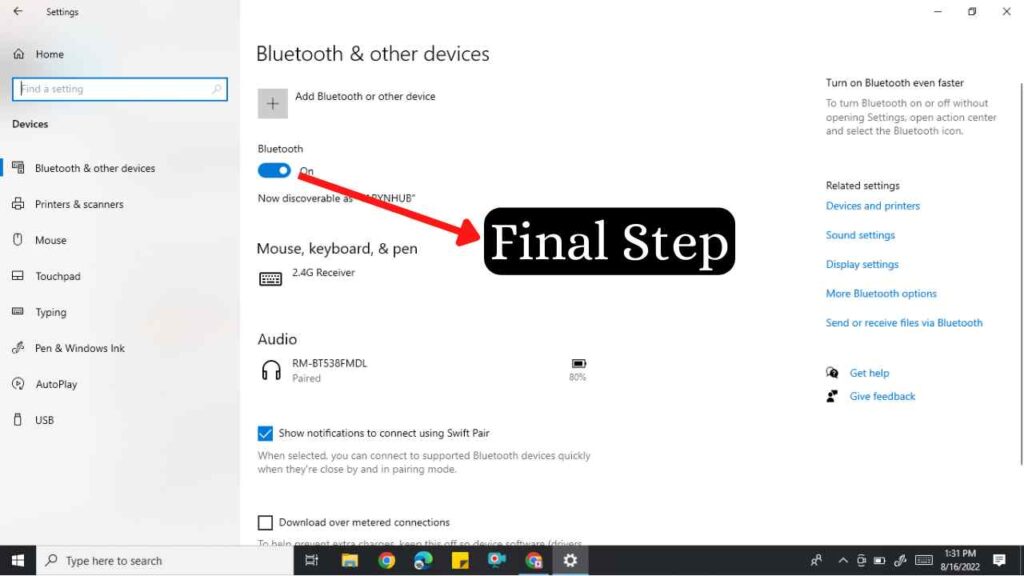
Read More: Microsoft Account Kaise Banaye ?
Read More: BOB Account me Balance kaise Check kare ?
PC me Bluetooth kaise Connect kare ?
यदि आप computer में bluetooth connect करना चाहते हो लेकिन आपको नही पता है की laptop se bluetooth connect kaise kare तो आप हमारे द्वारा बताये गये निम्नलिखित points को step by step follow कर सकते है ! जिससे की हम आपको आसानी से समझा सकेगे की laptop me bluetooth kaise connect kare. जिससे की आप भी आसानी से computer से mobile में bluetooth kaise connect karte hain के बारे में जान सको !
- सबसे पहले आपको अपने computer में bluethooth को on कर लेना है और उसके बाद आपको Send or Receive Files via Bluethooth वाले option पर click करना है !
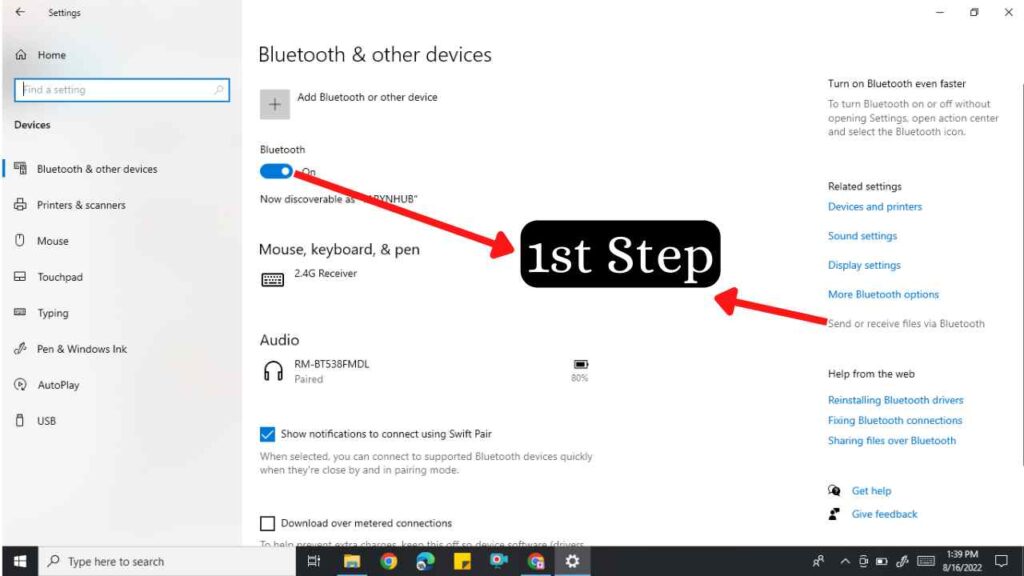
- Send or Receive Files via Bluethooth वाले option पर click करते ही आपके सामने एक popup screen open होगी ! जहाँ पर आपको Receive Files वाले option पर click कर देना है !
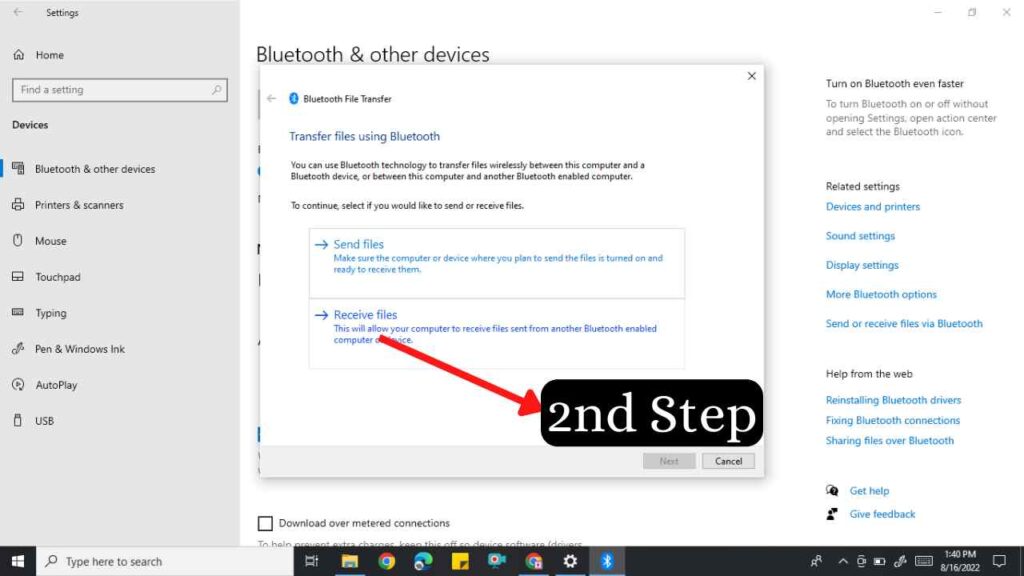
- इसके बाद अब आपको अपने mobile में आ जाना है और उसके बाद जिस भी file को mobile से computer में भेजना चाहते है आपको उस photo को select कर लेना है और उसके बाद आपको bottom में left side में दिखाई दे रहे share वाले option पर click करना है !
- शेयर वाले option पत click करते ही आपके सामने एक new screen open होगी, जहाँ पर आपको Bluethooth वाले option पर click करना है !
- Bluethooth वाले option पर click करते ही आपके सामने Bluethooth devices name की list दिखाई देगी, अब आपको यहाँ पर अपने computer के Bluethooth devices के name को select करना है, जैसा की हमारे mobile में सिर्फ एक ही Bluethooth device name दिखाई दे रहा है, जोकि computer का Bluethooth devices name है ! अब हम उसके उपर click कर देते है !
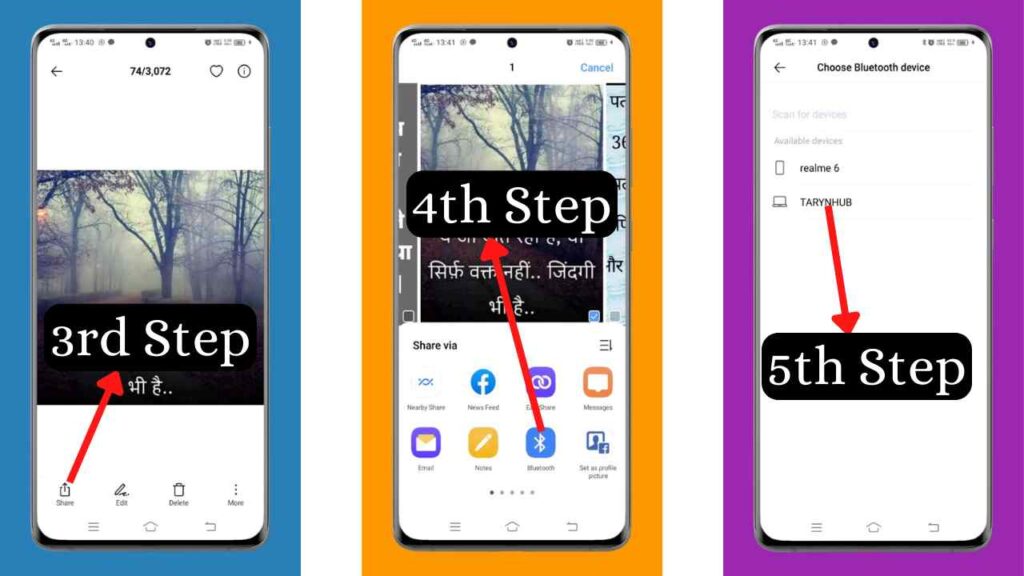
- Bluethooth device name पर click करते ही आपके द्वारा select की हुई file आपके computer में पहुचं जाएगी ! इस प्रकार आप अपने mobile से computer में कोई भी file आसानी से भेज सकते है !
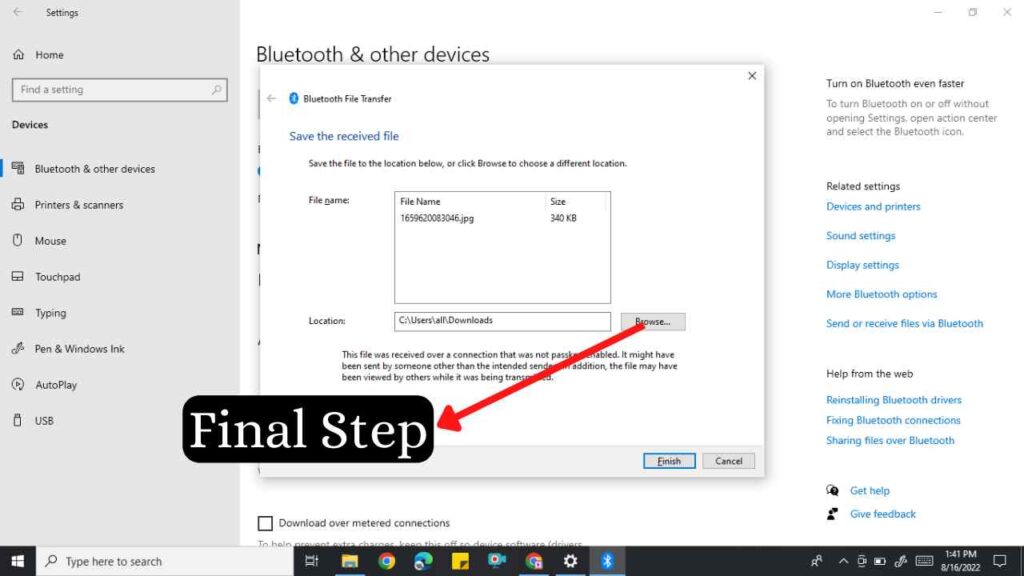
मैं आशा करता हूँ, आप सभी को bluetooth kya hai व् pc me bluetooth kaise connect kare अच्छे से समझ आया होगा ! यदि अभी भी आपके मन में कोई भी सवाल हो तो आप हमें comments में जरुर बता सकते है ! हमें आपके सभी सवालों का जवाब देते हुए बहुत ख़ुशी होती है !





3 Comments